집 >소프트웨어 튜토리얼 >사무용 소프트웨어 >ppt2013의 잉크 쓰기 기능을 사용하는 자세한 단계
ppt2013의 잉크 쓰기 기능을 사용하는 자세한 단계
- WBOYWBOYWBOYWBOYWBOYWBOYWBOYWBOYWBOYWBOYWBOYWBOYWB앞으로
- 2024-03-26 14:21:471081검색
PHP 편집기 Apple에서는 PPT 2013 버전에서 잉크 쓰기 기능을 사용하는 방법을 자세히 소개합니다. 잉크 입력을 사용하면 슬라이드에 자유롭게 쓰고 표시하고 그림을 그려 프레젠테이션을 개선할 수 있습니다. 간단한 단계는 다음과 같습니다. PPT에서 잉크로 칠할 슬라이드 열기 -> "검토" 탭 클릭 -> "잉크 도구 활성화" 선택 -> 화면에 쓰거나 표시 -> "지우개" 도구를 클릭하여 지움 . 이렇게 하면 프레젠테이션에 잉크 입력 기능을 쉽게 활용할 수 있습니다.
1. PPT2013에서 슬라이드를 표시할 때 [펜]이나 [형광펜]을 사용하여 잉크를 추가할 수 있습니다. 여기서는 [펜]을 예로 들어보겠습니다.
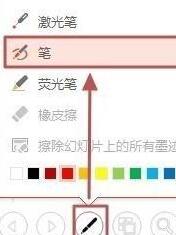
2. 슬라이드 쇼에 잉크를 추가합니다.
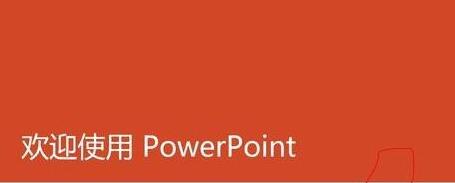
3. 쇼를 종료하면 그림과 같은 메시지가 나타납니다. 잉크 주석을 유지하시겠습니까? [예약]을 클릭하여 잉크 노트를 슬라이드에 저장하세요.
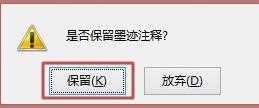
2. 잉크 색상 변경
1. 잉크를 선택하고 [잉크 쓰기 도구 - 펜]에서 [색상] → [기타 잉크 색상]을 클릭합니다.
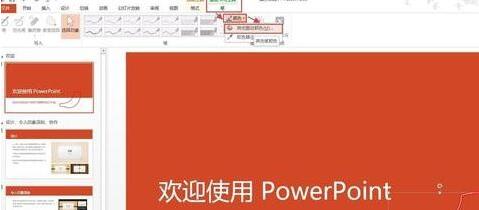
2. [색상] 대화 상자를 열고 원하는 색상을 선택한 후 확인을 클릭하세요.
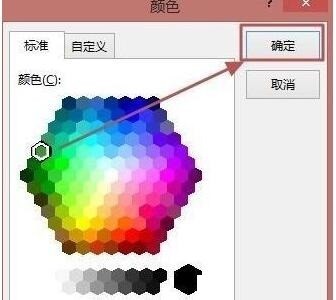
3. 잉크 색상이 수정되었습니다.

3. 잉크 선 변경
1. 잉크를 선택하고 [잉크 쓰기 도구 - 펜]에서 [두께]를 클릭한 다음에서 해당 선을 선택합니다. 목록 그게 다야.
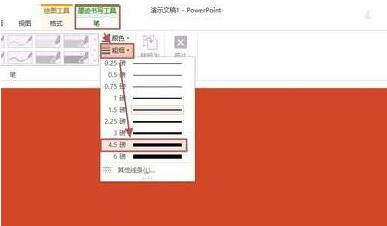
4. 잉크 삭제
1. 잉크를 선택하고 del 키를 누르면 삭제됩니다

위 내용은 ppt2013의 잉크 쓰기 기능을 사용하는 자세한 단계의 상세 내용입니다. 자세한 내용은 PHP 중국어 웹사이트의 기타 관련 기사를 참조하세요!

